В случае, когда не работает Плей Маркет, существует несколько способов исправить такую ситуацию. Как и любое другое, это приложение не застраховано от сбоев. Программа способна перестать открываться, не выполнять загрузку данных, подвисать либо вылетать с какой-нибудь ошибкой. Происходит это, к счастью, редко, но если уж такое случается, то необходимо знать, как побыстрее можно решить проблемный вопрос. А решения могут быть разными исходя от ситуации..
Понять, на чьей стороне возникла проблема
Первое, что необходимо делать в случае сбоя с Гугл Плей, — это выполнить проверку того, как работает сервис на иных устройствах. Можно осуществить запуск онлайн-магазина в браузере компьютера или же попробовать запустить приложение на чужом смартфоне.
Если проблема возникает и на другом устройстве, то не нужно ничего делать. Вероятно, возник какой-нибудь определенный сбой непосредственно на стороне Гугл Плей, и в скором времени его устранят специалисты разработчика. Если же интернет-магазин нельзя открыть или осуществляют работу некорректным образом, то следует выполнить одно или сразу целый ряд действий из перечня ниже.
Как на Android TV скачать и установить плей маркет (Play Market)
Принудительное закрытие Google Play

Во многих ситуациях необходимо попросту перезапустить приложение. Закрывается таковое в перечне активных процессов либо с помощью «Приложения» — специального раздела, где содержатся настройки. Там надо отыскать «Google Play Маркет», нажав на строчку «Остановить». Затем следует произвести запуск сервиса снова и посмотреть, исчезла ли проблема.

Перезапуск Wi-Fi
Иногда проблема может скрываться в сетевом соединении. В целях исключения такого варианта требуется перезапуск Вай-Фай на телефоне, а заодно надо убедиться, что с подсоединением к сети все в порядке. В случае, когда гаджет вообще не осуществляет выход в сеть, однако при этом наблюдается, что соединение по Вай-Фай стабильно, следует сделать перезагрузку домашнего роутера.
Если во время открытия магазина появляется белый экран, то нужно сделать проверку онлайн-соединения. Вероятно, не подсоединен интернет, потому нельзя войти в Гугл Плей.
Включение режима полета

Зачастую все исправить можно, если просто перейти в так называемый режим полета, побыть в нем несколько минут, а потом выйти. Поразительно, но это в действительности помогает, в особенности, когда интернет-магазин приложений подвис при неудачной загрузке. Запуск указанного режима возможен из системной шторки либо в подразделе под названием «Беспроводные сети».
Перезагрузка телефона
В случае появления сбоев в работе Андроид-приложений, нелишне просто перезагрузить телефон. Для перезагрузки устройства следует зажать клавишу, которая отвечает за питание. Необходимо удерживать ее, пока не возникнет на экране окошко отключения. Далее надо нажать на «Перезагрузку».
Удаление кеша и данных Play Market

Достаточно часто система перестает работать, если накоплен не самый актуальный кеш и временные сведения. Для удаления необходимо выбрать в настройках раздел под наименованием «Приложения», выполнить переход к Гугл Плей и там в подразделе «Хранилище и кеш» сбросить и очистить кеш.


Важно учитывать, что после того, как удалены программные данные, пользователю во время следующего перехода в онлайн-магазин потребуется снова выполнить авторизацию. Если это не решило проблему, то аналогично необходимо очистить «Сервисы» веб-магазина.
Проверка, как настроены время и дата
Магазин может перестать работать, если неправильно синхронизированы время и дата. Узнать задействован ли такой фактора можно, если включить либо отключить применение сетевого времени. Это действие доступно в системных настройках в соответствующем подразделе «Дата и время».
Скачать Google Play Market
Скачать с сервера
Удаление обновления
Избавиться непосредственно от приложения традиционным образом невозможно. А вот удалить обновления, которые были загружены можно. Благодаря этому вернуться к устаревшей версии, которая будет отличаться большей работоспособностью.
Выполнить такое действие возможно с помощью раздела «Приложения», где необходимо нажать на «Google Play Маркет», после чего произвести удаления обновления. Исходя от системной оболочки, эта опция может быть на виду или спрятанной в дополнительном меню вверху справа.
Обновление ручным способом
Если все вышеперечисленные методы не помогли восстановить онлайн-магазин, то надо попытаться выполнить установку более свежей или такой же версии Гугл Плей ручным способом. В обоих случаях приложение попросту сделает обновление актуальной версии.
Для этого понадобится выполнить скачивание так называемого APK-файла и произвести его установку из телефонной памяти. В настройках соответственно необходимо будет дать разрешение на установку незнакомых приложений, о чем система осведомится автоматическим образом.
Удаление Гугл-аккаунта и повторная авторизация
Порой для восстановления работоспособности приложений Гугл необходимо повторно авторизоваться на телефоне. Для этого надо выбрать в настройках подраздел «Пользователи и Аккаунты», потом учетную гугловскую запись и произвести удаление со смартфона. Затем, когда пользователь зайдет в магазин, сервис самостоятельно предложит выполнить авторизацию с указанием собственного e-mail и пароля.
Можно отметить, что все эти действия подходят для каждой торговой марки, которая выпускает смартфоны на Андроид 7-10: Самсунг, Леново, Хуавэй, Флай, Алкател, Нокиа и других.
Похожие записи:
- Ошибка 910 в Google Play: как исправить?
- NFC в смартфоне: что это, для чего нужен модуль и как им пользоваться?
- Как скрыть приложения на Android
- Прошить Samsung на Android с помощью программы Odin
- Как сделать скриншот на смартфонах Самсунг
- Переадресация вызовов Android 10
- Как правильно удалять историю в Google Chrome на Android
- Как открыть доступ для установки приложений из сторонних источников?
- Как поставить часы на экран блокировки на Андроиде
- Как убрать рекламу на смартфонах Xiaomi
Источник: androidinfo.ru
Плей маркет не открывается на телевизоре
Если не работает приложение Плей Маркет, то пользователь не сможет устанавливать новый софт и запускать обновления. Причины возникшей неполадки могут быть разнообразными, однако эту проблему можно разрешить самостоятельно.
Проверка работоспособности серверов
Перед началом диагностики на устройстве Android следует удостовериться, что магазин приложений запускается на других гаджетах. Можно попробовать выполнить вход в Гугл Плей с компьютера, используя полную версию браузера.
Если ошибка не перестанет появляться, это означает, что проблема заключается в серверах платформы. Обычно на экране в таком случае высвечивается сообщение «Время ожидания истекло». Остается выждать немного времени и повторить попытку позже.
Сброс настроек и откат до старой версии
Если не работает приложение Плей Маркет на Андроид, рекомендуется сбросить пользовательские настройки к изначальному состоянию. При этом следует выполнить такие пошаговые действия:
- Открыть системные настройки Андроид-устройства.
- Зайти в раздел «Приложения» (на некоторых моделях может называться «Диспетчер приложений»).
- В раскрывшемся перечне найти Play Маркет.
- Раскрыть пункт «Память», далее – «Очистить кэш».
- Затем воспользоваться функцией «Стереть данные».

Что делать если не работает Play Market? ЕСТЬ РЕШЕНИЕ!!
- Выполнить перезагрузку на своем смартфоне или планшете.
Если приложение Google Play не работает после установки последнего обновления, следует вернуться к предыдущей версии. Для этого необходимо зайти в параметры Плей Маркета по такому же пути. Затем воспользоваться кнопкой «Удалить обновления», нажав на символ троеточия в верхнем правом углу.

Чистить кэшированные данные зачастую приходится также в «Сервисы Гугл Плей» и Framework. Поскольку эти программы влияют на функционирование магазина приложений.

Перезапуск и проверка сетевого соединения
Если Play Market по непонятным причинам перестал работать, стоит перезагрузить мобильное устройство. Вероятно, неполадка возникла вследствие системного сбоя. В таком случае перезапуск смартфона или планшета может помочь в его устранении.
Необходимо зажать кнопку питания до появления окна выключения устройства. Здесь следует выбрать режим «Перезагрузка». После включения нужно проверить работоспособность магазина приложений.
Если при открытии Play Маркета виден только белый экран, следует убедиться в стабильности интернет-соединения. Если сеть пропала, то не получится посмотреть каталог мобильных приложений. В такой ситуации стоит зайти на любую веб-страницу в браузере, чтобы определить, есть ли подключение к интернету.
Неправильный часовой пояс
Также стоит проверить правильность даты и времени. Если эти настройки будут выставлены некорректно, то Гугл Плей не откроется. Поэтому рекомендуется выбрать автоопределение по параметрам сети. Либо можно задать правильную дату в ручном режиме.
После обновления плай маркет не работает на смарт тв
Неавторизованный доступ
Иногда владельцы устройств на платформе «Андроид» интересуются, почему не работает приложение Плей Маркет. Как известно, для получения доступа к каталогу приложений требуется пройти процедуру авторизации.
В некоторых случаях в работе гугл-аккаунта происходят сбои, и приходится выполнять повторный вход в свою учетку. Порядок действий включает в себя:
- Открыть настройки гаджета и перейти в раздел «Учетные записи и архивация».
- Выбрать в представленном списке аккаунт Google.
- Выполнить ручную синхронизацию данных, чтобы сохранить их на сервере.
- Вернуться к предыдущему пункту и кликнуть по кнопке «Удалить».

После удаления придется добавить учетную запись повторно, указав регистрационные данные. Данные после синхронизации автоматически возвратятся на устройство.
Сброс к стоковым настройкам и прошивка
Данное решение считается самым кардинальным и может быть применимо, если остальные способы не подействовали. В результате выполнения этой процедуры сотрутся данные, хранящиеся во внутренней памяти. Так что нужно заранее выполнить резервное копирование файлов.
Алгоритм действий, чтобы выполнить возврат к заводскому состоянию:
- Зайти в настройки и раскрыть пункт «Архивация и сброс».
- Выбрать графу «Сброс данных».

- Подтвердить выполнение операции.
В отдельных случаях понадобится перепрошить ОС, выбрав проверенную прошивку. На телевизоре рекомендуется почистить кэш или выполнить принудительное обновление.
Не работает Play Market: 100% решение проблемы

Не работающий Google Play Market – одна из самых распространённых проблем на Андроид-устройствах, которая встречается как на дешёвых смартфонах, так и на флагманах. С чем связано возникновение проблемы и как её исправить, поговорим ниже.

Проявляться неисправность может по разному:
- Play Market не запускается
- всевозможные ошибки при установке приложений
- проблемы при подключении к сервису google play
Не работает Google Play Market
#1 Перезагрузите смартфон
Вы не поверите, но перезагрузка, как и раньше, помогает решить большинство проблем. Выключите и снова включите своё устройство и попробуйте зайти в Play Market. Если не помогло, читаем дальше.

#2 Проверьте подключение к интернету
Если для выхода в интернет вы используете сотовую сеть, попробуйте подключить Wi-Fi соединение. В некоторых случаях данный шаг может оказаться полезным.
#3 Настройте дату и время
Несмотря на то, что параметры даты и работа Play Market, на первый взгляд никак не связаны, многие пользователи отмечают зависимость корректной работы от выставленного точного времени.
#4 Проблема с серверами Google
Редко, но такое случается, что сервера Google могут быть недоступны. Чтобы исключить этот пункт, следует проверить, как работает Play Market на других Андроид-устройствах. Если на других телефонах проблем нет, читаем ниже
#5 Очистите кэш и данные Play Market
- Перейдите в настройки смартфона в раздел “Приложения”
- В списке приложений найдите Play Market и выберите его
- Для очистки кэша и данных нажмите соответствующие кнопки

#6 Переустановите Play Market
Так как Play Market является системным приложением, мы не сможем его просто удалить. Но есть возможность удалить его обновления.
Найдите Play Market в диспетчере приложений, как в предыдущем способе и нажмите кнопку “Удалить обновления”. Если такой кнопки нет, выберите “Отключить” (после того, как обновления будут удалены, не забудьте включить его обратно)

#7 Удалите кэш и данные у приложений “Google Services Framework” и «Сервисы Google Play»
Найдите данные приложения в диспетчере приложений и выполните такие же операции, как в предыдущем способе. После этого перезагрузите своё устройство и попробуйте открыть Play Market снова.
#8 Включите приложения “Аккаунты Google” и “Диспетчер загрузки”
Откройте Настройки => Приложения и выберите “Показать системные приложения”
Найдите приложения “Аккаунты Google” и “Диспетчер загрузки” и проверьте включены ли они.


#9 Выйдите из аккаунта Google и снова войдите
- Откройте настройки
- Выберите пункт “Учётные записи”
- Найдите свою учётную запись
- Нажмите “Удалить”

После этого, войдите в аккаунт Google заново, используя данные своей учётной записи.
#10 Используйте VPN-соединение
После ситуации с запретом Telegram в России, проблемы с подключением к Play Market возникли у большого числа пользователей. Всё дело в том, что вместе с Telegram, Роскомнадзор заблокировал большое количество ip-адресов компании Google.
Чтобы решить проблему, можно воспользоваться одним из приложений, позволяющим создать VPN-соединение.
Одним из самых популярных является приложение Turbo VPN

Скачать Turbo VPN (7,69 Mb)
Запустите приложение и нажмите на кнопку с морковкой.
Попробуйте запустить Play Market.
#11 Сброс до заводских настроек
Если не помог ни один из способов выше, остаётся принять кардинальные меры – выполнить сброс настроек смартфона до заводских.
Перед выполнением данной операции рекомендуется создать резервную копию, так как все пользовательские данные будут стёрты.
- Перейдите в настройки телефона
- Выберите пункт “Восстановление и сброс”
- Подтвердите своё решение
Не работает Плей Маркет на планшете
Google Play Store — необходимый современный сервис для любого устройства Android. Это приложение требуется для загрузки или даже запуска приложений. Таким образом, получить сообщение об ошибке, например, о том, что магазин Play Store не открывается, или произошёл сбой магазина Play Store — очень неприятно и вызывает головную боль.
Почему не работает Плей Маркет на планшете
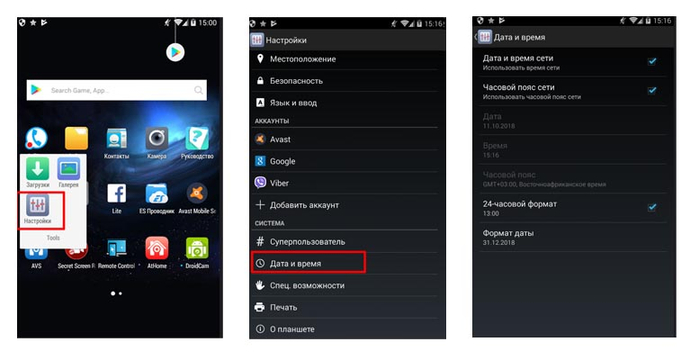
Существует несколько определённых проблем из-за которых Плэй Маркет может не работать:
- Неправильная настройка даты и времени;
- Большое количество ненужных данных;
- Сбой учётной записи;
- Установлена старая версия Плей Маркета.
Основные способы решения проблемы
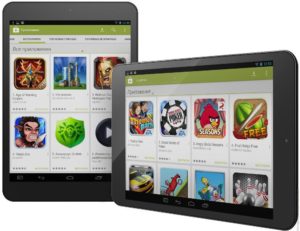
Исправьте настройки даты и времени.
Иногда возникают проблемы с подключением к Гугл Плей из-за неправильной настройки даты и времени. Первая и самая распространённая вещь — вы должны проверить, обновлены ли дата и время или нет. Если нет, сначала обновите его, следуя приведённому ниже пошаговому руководству.
- Сначала перейдите в «Настройки» вашего устройства. Найдите «Дата и время» и нажмите на него.
- Теперь вы можете увидеть несколько вариантов. Выберите «Автоматическая дата и время». Это должно устранить неправильную дату и время вашего устройства. В противном случае снимите флажок рядом с этой опцией и выберите дату и время вручную.
- Теперь перейдите в маркет и попробуйте снова подключиться.
Очистить ненужные данные.
Может случиться, что иногда маркет перестал работать из-за чрезмерного количества ненужных данных, хранящихся в кеше устройства. Таким образом, очистка ненужных данных очень важна для обеспечения бесперебойной работы приложения. Для этого вам необходимо выполнить следующие шаги.
- Во-первых, перейдите в «Настройки» на вашем устройстве.
- Теперь перейдите к опции «Приложения», доступной в меню настроек.
- Здесь вы можете найти приложение «Google Play Store» в списке. Откройте его, нажав.
- Нажмите на «Очистить кеш», чтобы удалить весь кеш из приложения.
Повторное подключение учётной записи Google.
Иногда может случиться, что удаление и повторное подключение вашей учётной записи Google может решить проблему с магазином Play Store. Для этого вам необходимо следовать инструкциям ниже.
- Зайдите в «Настройки» и найдите «Аккаунты».
- Открыв опцию, выберите «Google». Теперь вы можете увидеть свой Gmail ID, указанный там. Нажмите на него.
- Теперь нажмите на верхнюю правую сторону три точки или «больше» вариант. Здесь вы можете найти опцию «Удалить аккаунт». Выберите его, чтобы удалить учётную запись Google со своего мобильного телефона.
Теперь вернитесь и попробуйте снова открыть Google Play Store. Этот способ должен сработать. Введите свой идентификатор Google и пароль ещё раз, чтобы продолжить. Если он всё ещё не подключается, перейдите к следующему решению.
Магазин Google Play не может быть полностью удалён с вашего устройства Android. Но отключение и переустановка его последней версии может решить проблему сбоев Play Store. Для этого просто следуйте инструкциям ниже.
- Прежде всего, перейдите в «Настройки», а затем перейдите к «Безопасность». Затем найдите «Администрирование устройства» здесь.
- Нажав на эту опцию, вы можете найти «Диспетчер устройств Android». Снимите этот флажок и отключите.
- Теперь вы можете удалить сервис, зайдя в диспетчер приложений.
- После этого попробуйте открыть любое приложение, для открытия которого требуется магазин, и оно автоматически поможет вам установить службу Google Play. Теперь установите обновлённую версию сервиса.
Источник: zergalius.ru
Не работает Play Market? Находим и устраняем причину
Именно через Play Market проще всего установить новое приложение или обновить ранее загруженное, поэтому проблемы в его функционировании приносят массу неприятностей владельцам смартфонов. Существует ряд возможных решений, которые придется перепробовать прежде, чем неисправность будет устранена. Представляем вашему вниманию список причин, почему не работает Плей Маркет на Андроиде, и способов их устранения.
Отсутствие стабильного интернета
В борьбе с любой неисправностью следует начинать с банальных проблем, и одной из таких является отсутствие хорошего интернет-канала. Чаще всего с этим сталкиваются пользователи мобильного интернета, скорость и качество которого зависит от текущего покрытия. Чтобы исключить причину, необходимо подключиться к сети Wi-Fi или провести замер скорости соединения.
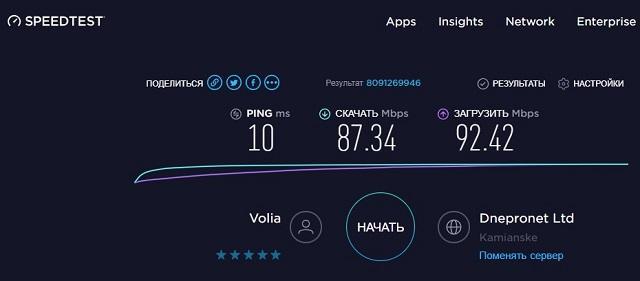
В выполнении второй задачи поможет сайт https://www.speedtest.net/ru/. Если замер показал скорость 128-256 Kbps, то ее будет недостаточно для нормального функционирования магазина приложений.
Сбой в работе Андроид
Также следует перезагрузить мобильное устройство, возможно случился сбой в системе и после чистого запуска он исчезнет. Нужно зажать кнопку питания и удерживать, пока на экране не появится меню с возможными вариантами – выбрать «Перезагрузка». Когда смартфон снова включится – проверить устранение неисправности. Если не помогло, двигаемся дальше.

Засорение кеша Play Market
Рассмотрим пошагово чистку кеша и удаление данных приложения:
- Перейти в настройки смартфона.
- Открыть раздел «Приложения». Если требуется, перейти на вкладку «Системные».
- Отыскать в списке Play Market.
- Нажать на «Хранилище», выбрать вариант «Очистить кеш».
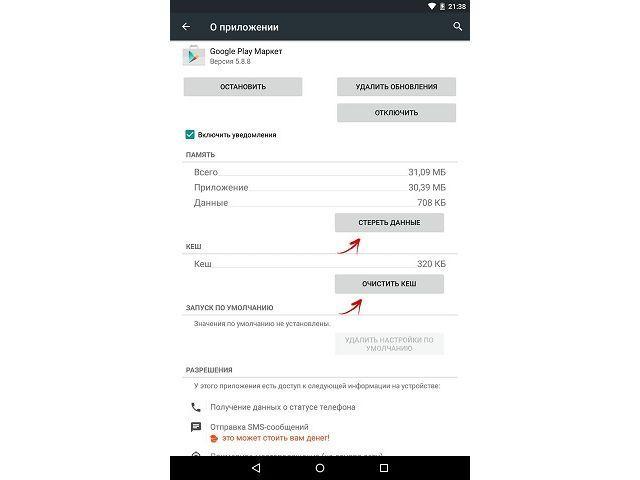
Перезапустить устройство и проверить устранение неисправности. Если Плей Маркет не работает, переходим к более кардинальным мерам.
Сбой в приложении
В некоторых случаях в работе Play Market мог произойти сбой или произведенное обновление вызвало ошибку. Для устранения проблемы придется удалить все обновления приложения и выполнить их повторную установку:
- Повторить шаги 1-3 предыдущего списка.
- Нажать на три точки в верхнем правом углу, выбрать пункт «Удалить обновления».
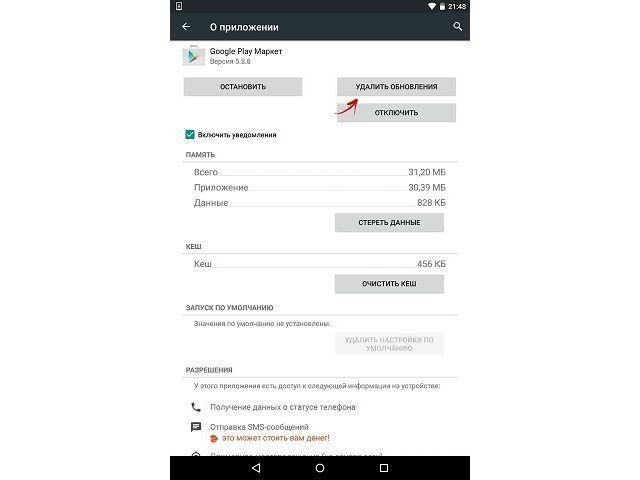
Устаревшая версия Андроид
Следует проверить наличие обновлений для операционной системы и провести их установку. Пошаговая инструкция:
- Открыть меню, перейти в раздел «О телефоне».
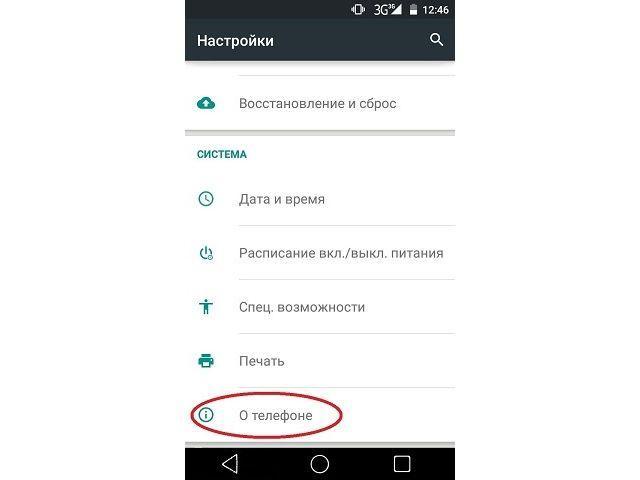
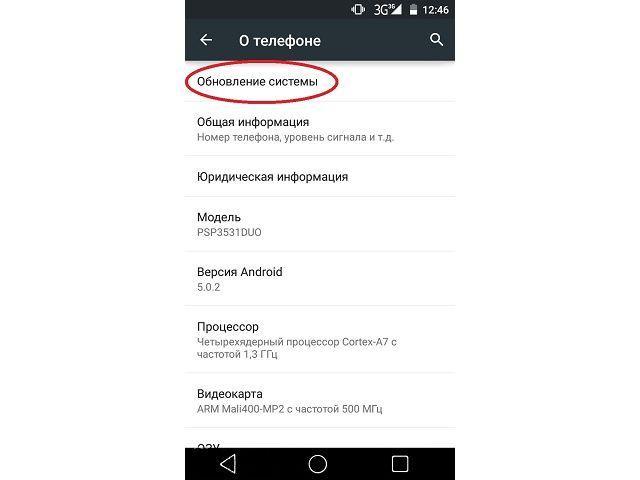

Обратите внимание
Гугл Плей не работает на Андроиде ниже версии 2.2 или функционирует нестабильно. Решить проблему можно только перепрошивкой устройства на более свежую версию операционной системы, если официальные обновления производителем больше не планируются.
Сбой приложения «Сервисы Google Play»
Эта программа напрямую связана с Play Market, поэтому неполадки в ее работе могут иметь неприятный эффект. Процедура устранения будет аналогична той, которая представлена касательно очистки кеша Плей Маркета.
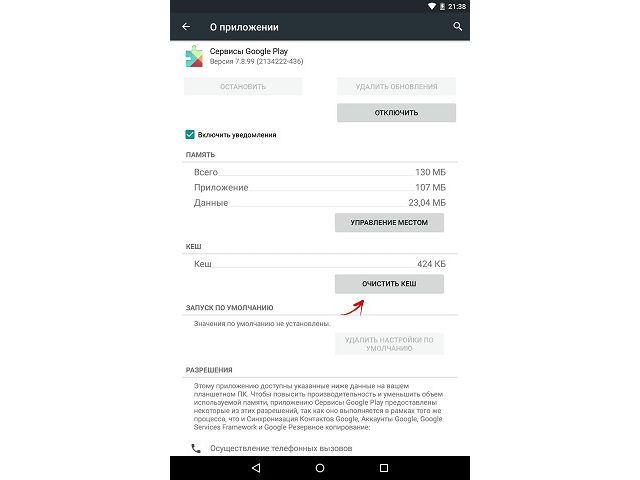
Сбой «Google Services Framework»
В отношении этого приложения также потребуется выполнить чистку кеша и данных. Отыскать его можно по следующему пути: «Настройки», «Приложения», переместиться на вкладку «Все». В представленном списке отыскать «Google Services Framework» и провести нужные действия.
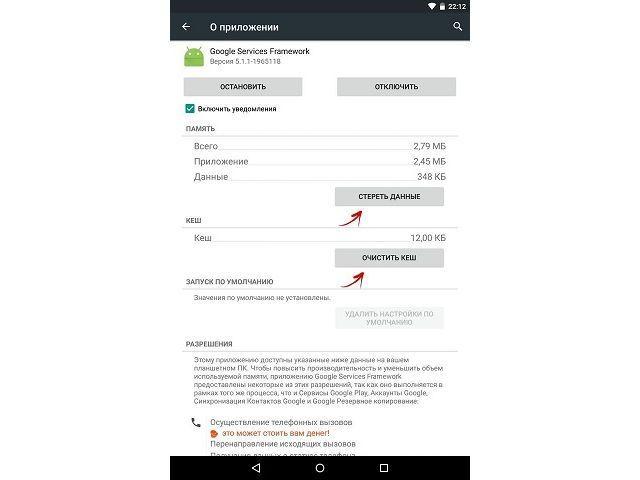
Отключены важные приложения
Некоторые пользователи, стремясь добиться большей производительности своих устройств, отключают системные приложения, которые им не нужны. Однако их работа требуется для нормального функционирования Play Market. Чтобы устранить причину, действуем следующим образом:
- Открыть «Приложения» в настройках, и перейти на вкладку «Все».
- Найти в списке и открыть «Аккаунты Google» и «Диспетчер загрузки».
- На странице каждого компонента нажать кнопку «Включить».
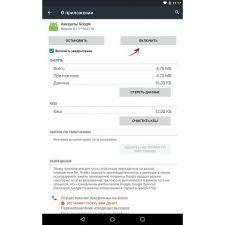
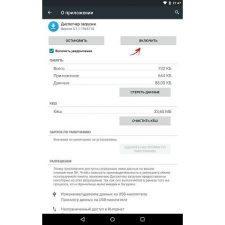
Недостаточно свободного места
Порой Play Market не запускается по причине отсутствия свободного места в памяти. Для его нормальной работы требуется минимум 1 Гб дискового пространства. Нужно удалить неиспользуемые файлы и повторить попытку запуска.
Также причиной может стать сбой с SD-картой. Следует извлечь ее из смартфона и повторить попытку запуска или установки.
Ошибка в обработке данных аккаунта
Решение проблемы заключается в отвязке и повторной привязке профиля Google к устройству. Перед началом процедуры следует убедиться, что недавно была произведена синхронизация данных с сервером. Это обеспечит сохранность информации и ее автоматическое возвращение на устройство после подключения аккаунта.
- Открыть настройки, перейти в раздел «Аккаунты».
- Выбрать «Google».
- Нажать на три точки, пункт «Удалить». Если требуется, для подтверждения действия указать пароль или графический ключ.
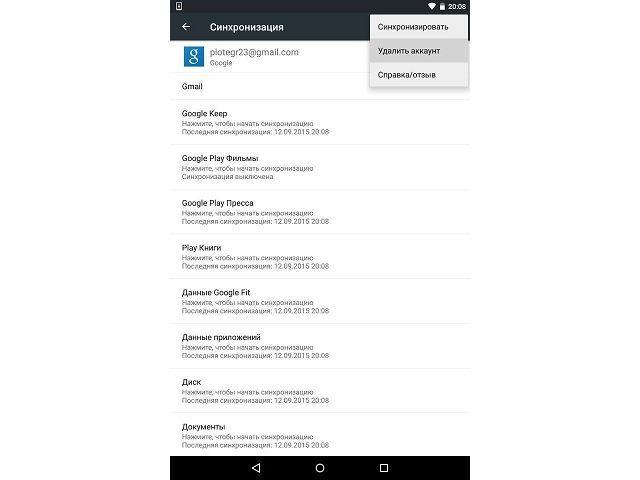
Другие причины
Что делать, если Плей Маркет так и не открывается? Вспомнить, какие приложения в последнее время устанавливались на телефон. Возможно, некоторые из них блокируют работу Play Market. В качестве примера можно привести «Freedom», которое используется для бесплатного получения внутриигровой валюты.
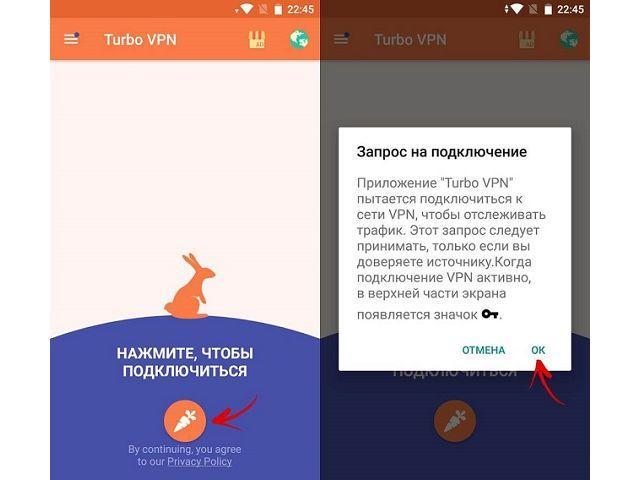
Для жителей РФ актуальна блокировка IP-адресов, проводимая Роскомнадзором. Для обхода следует воспользоваться VPN-клиентом, например «Turbo VPN».
Сброс к заводским настройкам
Если ничего из вышеперечисленного не произвело должного эффекта, придется выполнить сброс настроек телефона к установленным по умолчанию. Эта процедура описывалась ранее и повторять инструкцию нет смысла. Следует только помнить, что действие приведет к удалению всех данных и приложений пользователя.
Источник: mobila.guru
